内容来自于“https://magazine.reallusion.com/”


Zez Vaz – 导演、动画师和 Toma Creators Studio 的创始人
大家好!今天的教程将深入探讨如何使用 Power Tools Vol. 2: Interactive Learning Bundle for 2D Animation – Make Me Actor 和 Instructional Tools 制作引人入胜的动画介绍。我是来自 Toma Creators Studio 的 Zez Vaz。我有幸联合执导了《Walter Precipitous》并制作了动画,这是一部深入研究水循环的短片,以及许多教育视频,所有这些都是使用 Cartoon Animator 5 实现的。
2D 动画交互式学习包
我们将深入研究动态内容包“让我成为演员”和“教学工具”,特别是这些工具如何使您能够将对象和图像转换为会说话的演员。您还可以自定义现成的演员,并使用各种文本动作和动画道具为动画注入活力,以满足经验丰富的创作者和新手的需求。Make Me Actor 拥有大量不同的角色模板,并提供 100 多种面部和身体动画——非常适合制作脱口秀、教程等。您可以更改道具中的文本以满足您的喜好,并通过将卡通人物与互动测验相结合来无缝创建电子学习动画和教学资源,从而带来有趣的学习体验。
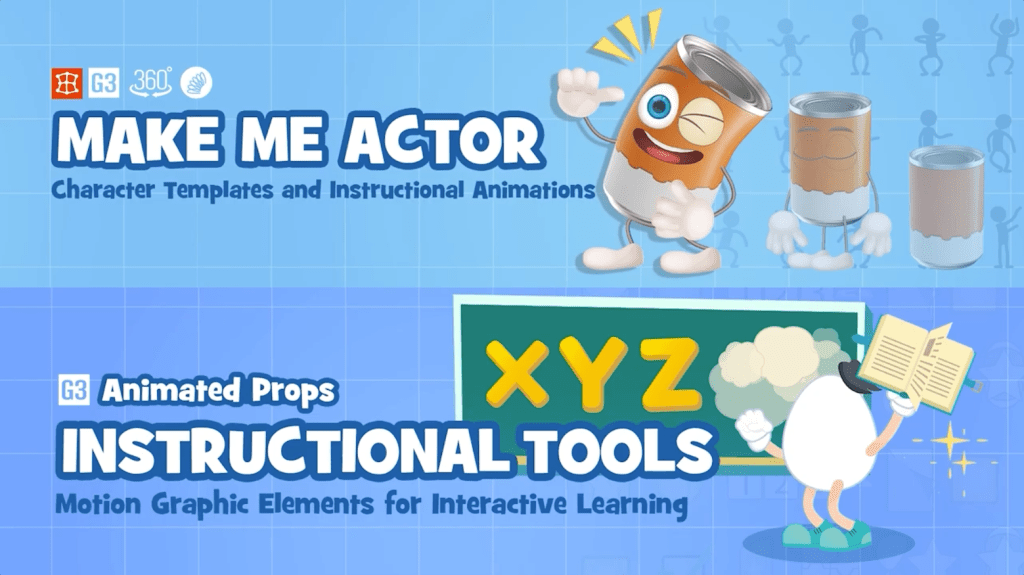
试用内容包
从头开始下载包,然后导航到“内容”页面,您可以在其中找到它。单击“教学工具”选项卡,访问各种道具和动画供您使用。我选择了“角色”道具,它使“样本”一词在舞台上具体化。在这里,我可以选择一个动画并将其应用于道具。
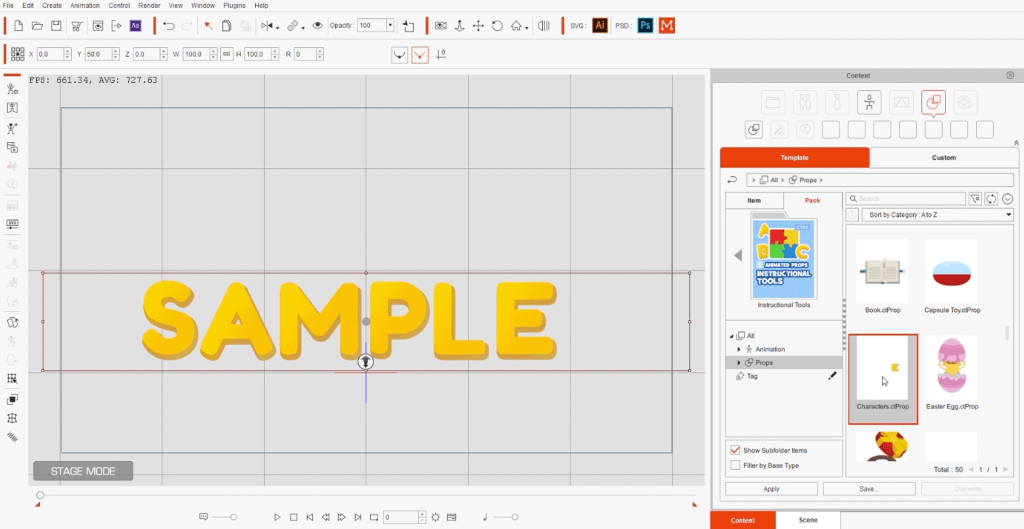
转到“Make Me Actor”功能,我可以自由选择一个角色并将其融入我的场景中。导航到动画模板,我从各种可用的数组中进行选择 - 有很多动画,你可以用它们做很多事情!
我决定一个,并迅速将角色定位为指向文本。动画在“运动”类别下方的时间轴中明显表示。如果我想叠加另一个动画,我可以选择一个额外的动画,两者将无缝结合。
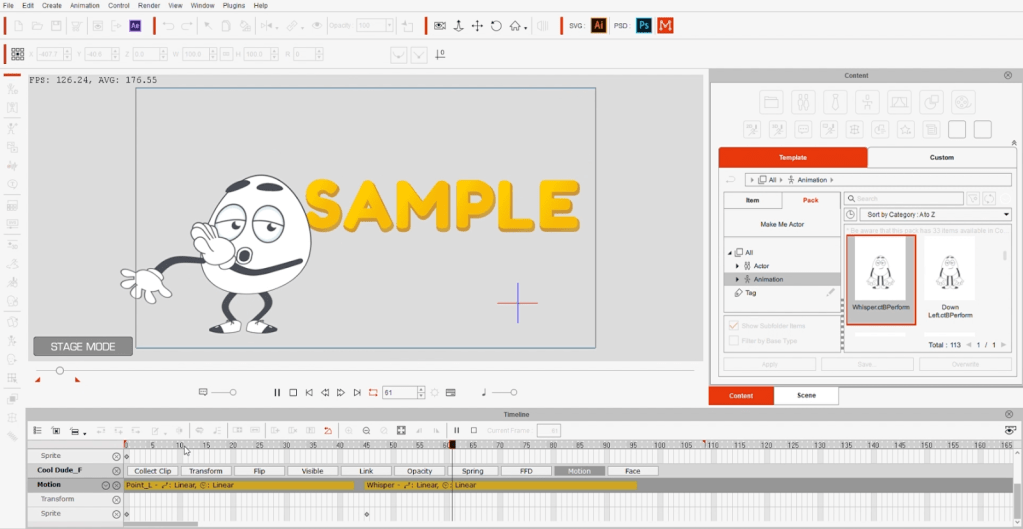
此外,我还介绍了“Pop Stars”道具,并伴随着一系列其他道具和角色登上舞台。选项几乎是无限的,使我们能够用各种元素填充舞台。
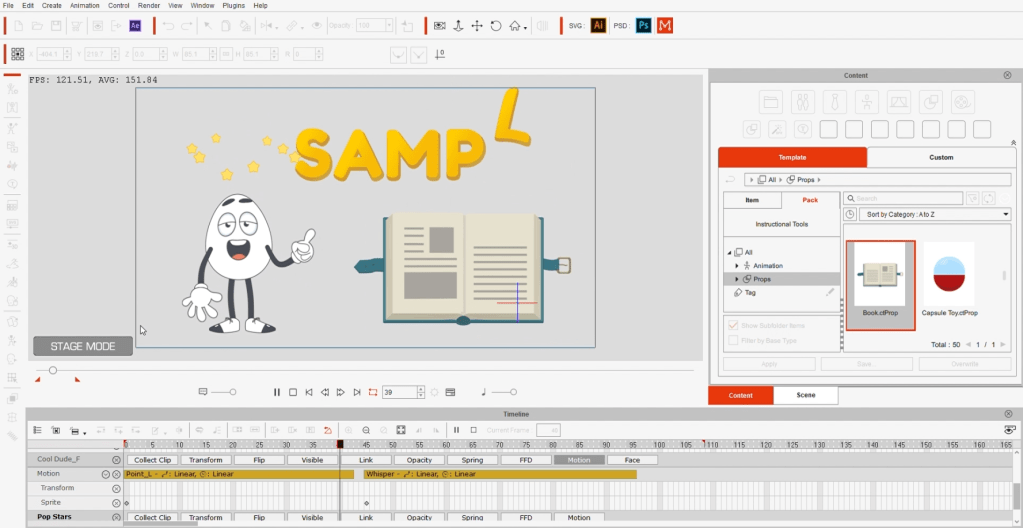
创建自定义 2D 角色设计
让我们制作一个个性化的角色木偶。我选择“让我成为演员”角色并进入“作曲家”模式。在左侧面板中,我单击“PSD”,在Photoshop中启动角色。在这里,我微调了每一层以及与骨骼结构相对应的定义点。利用范·考蒂尔(Van Courtir)这个角色,我用他的图像交换了图层。我使用一个微弱透明的角色版本作为指导,一丝不苟地对齐骨骼,并用适当的标签替换图层。编辑完成后,我保存了 PSD 文件并返回到 Cartoon Animator 5,其中的角色已经无缝地转换为我刚刚定制的角色。
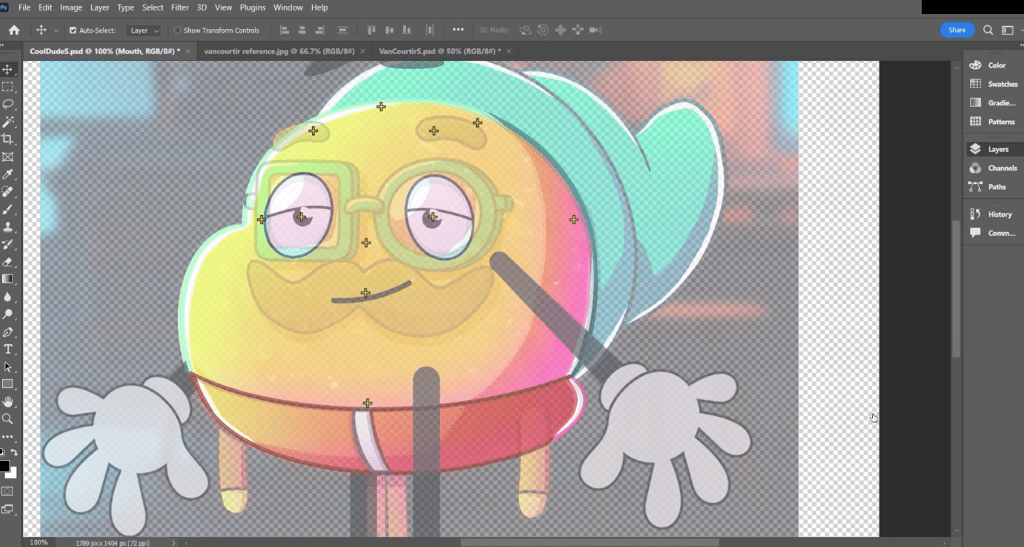
接下来,我将介绍无檐小便帽、太阳镜和小胡子等配饰,将它们视为 2D 角色设计中的道具。为了注入重要的动作,我在这些道具上应用了弹簧效果。为了增加控制力,我将骨骼集成到胡须中,并导航到“作曲家”模式的左侧边栏,在那里我访问弹簧动态。切换回角色,我再次进入“作曲家”模式,并战略性地定位每个自定义道具,将它们与木偶的结构和谐地联系起来。
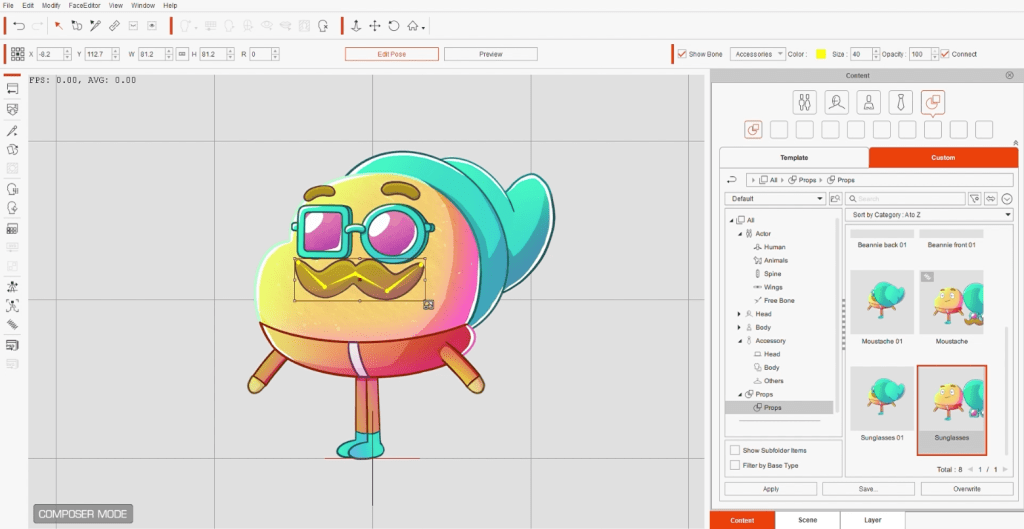
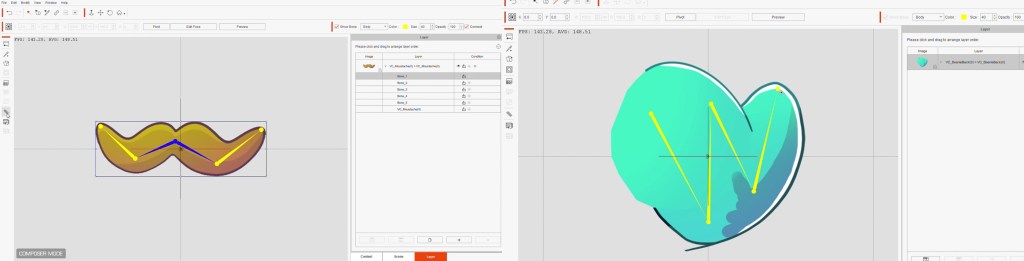
自定义文本道具
现在,我将个性化“角色”道具(可在教学工具中找到),但这一次,我们将单击“SVG”而不是“PSD”。这样一来,道具就会在 Adobe Illustrator 中打开,我将在其中选择一种字体类型,然后继续将每个字母替换为更新后的对应字母。我将使用的三个不同的词是“Van”、“Courtir”和“Show”。

编辑动画卡通并导出项目
最后,我附上了一张来自 Freepik 的背景图片,以建立所需的情绪。我最喜欢的动画模板以范·考蒂尔的动作为特色,并添加了“流行歌星”道具和相应的动画。
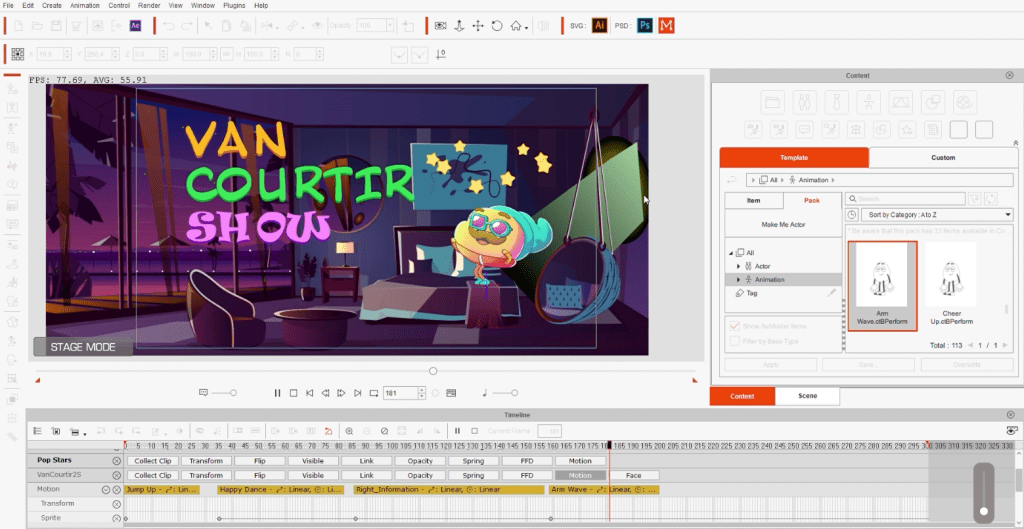
在完成这部动画片之前,我将音乐文件集成到时间线中,并引入了微妙的摄像机运动。为了实现这一点,我访问了相机设置,在最后一帧上应用了轻微的变焦。场景完成后,我保存项目并将 2D 动画导出为视频。
我相信你会发现这个内容包在各种场景中都具有吸引力和多功能性。如果您在使用 Cartoon Animator 5 时遇到任何挑战,全面的在线手册可作为故障排除的绝佳资源。此外,Reallusion 的 YouTube 教程提供了宝贵的见解。
祝您动画制作愉快!
用户评论 (0)